iBooks Authorで作ったibooksファイルをiBooks Storeを使わず頒布する方法
2016/03/16
価値ある情報をユーザー視点で発信するブログ
2016/03/16
![]()
iBooks2、そしてiBooks向けのコンテンツをオーサリングするMac用のオーサリングツールiBooks Storeのダウンロードが開始されました。
 |
iBooks Author (Version 1.0)  |
|
| カテゴリ: | 仕事効率化 | |
| 価格: | 無料 | |
| デベロッパ名: | Apple | |
| リリース日: | 2012/01/19 | |
| 対応デバイス: | 無し | |
| 現Ver.の平均評価: | (無し / 0件の評価) | |
| 通算の平均評価: | (無し / 0件の評価) | |
| Game Center: | 非対応 | |
早速いじってみましたが、PagesとKeynoteの中間のような感じで、なかなか面白そうです。
iBooks Authorで作ったコンテンツをiBooks Storeで販売するのはかなりハードルが高くて早速諦め気味ですが、それ以外に頒布の方法は無いものかと試してみました。
もくじ
簡単に済めばいいなとiBooks Authorから書き出したibooksファイルをWeb上にアップロードし、それをSafariで踏んでみました。
▼実際には、Dropboxに置いて、ダウンロードリンクをiPadのSafariで踏みました。ブログなどに置いてリンクを張るのと同じことです。
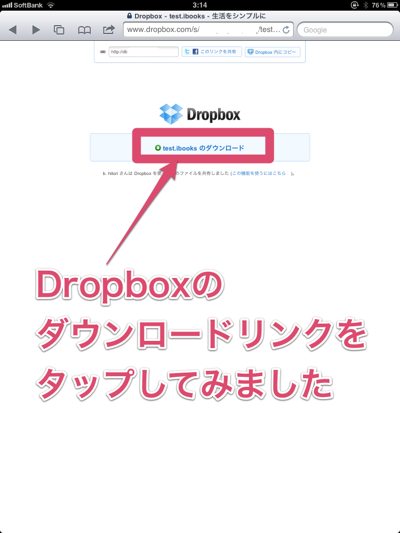
▼すると、ダウンロードが開始され、ダウンロードしたibooksファイルをどうするか問い合わせされます。ここでは「次の方法で開く…」を選択。いわゆるOpen Inというやつですね。
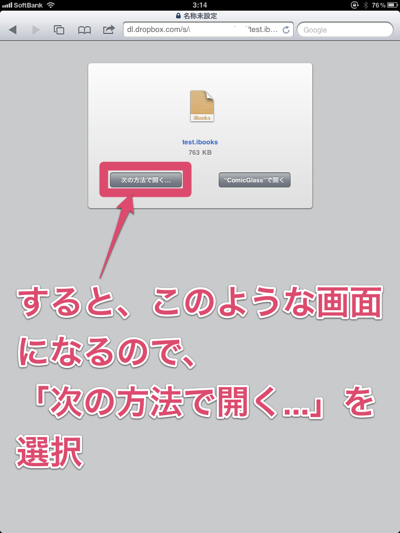
▼Popover Viewでアプリケーション選択になるので、無論ここはiBooksを選択。
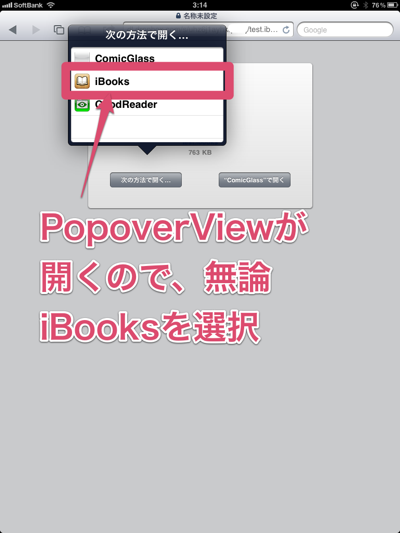
▼すると、このようにiBooksにWebからダウンロードしたibooksファイルのインストールが完了しました。
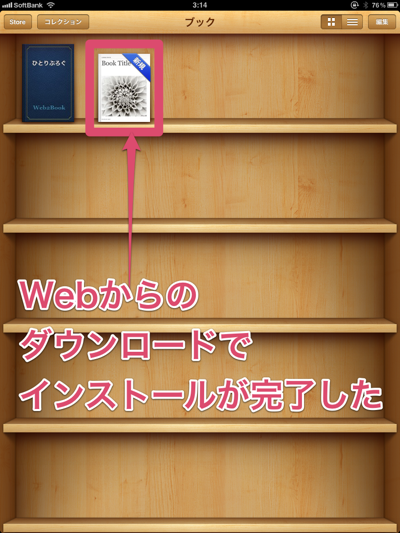
この試みから、WebにiBooks Authorから書き出したibooksファイルを置き、リンクを張るだけで、ページを訪れた人にibooksファイルを頒布できることが分かりました。
これなら、iBooks Storeには置けない類いの電子書籍を作ることにも躊躇は無くなりますね。有償販売はライセンス上禁止されているようですが。
Long Tail World: iBooks Author使用許諾契約の厚かましさは異常:The Unprecedented Audacity of the iBooks Author EULA @wineman  |
iBooks自体はiOS4.3.xでも動きますが、iBooks Authorで作ったコンテンツはiOS5でないと見られない場合もあるようです。ご注意ください。
iBooksは、PDFファイルはWebからのダウンロード経由でインストールできるものの、ePubはダメというのが僕の認識だったのですが、いつからかePubもOKになっていたようです。
常識なのかもしれませんが、僕は知らなかったので一応書いておきます。
▼ePubがダウンロードできるサイトでePubのダウンロードリンクをタップ。
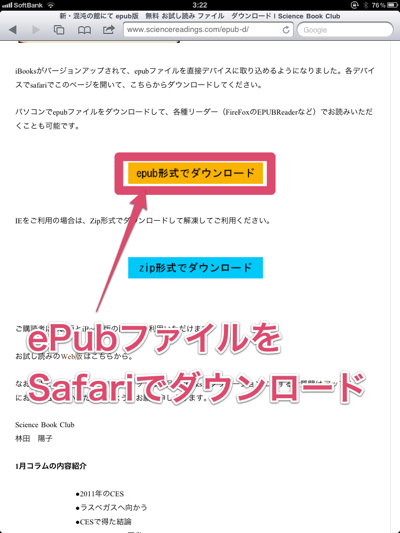
▼ダウンロード後、ファイルをどうするか問い合わせされるので「次の方法で開く…」を選択。
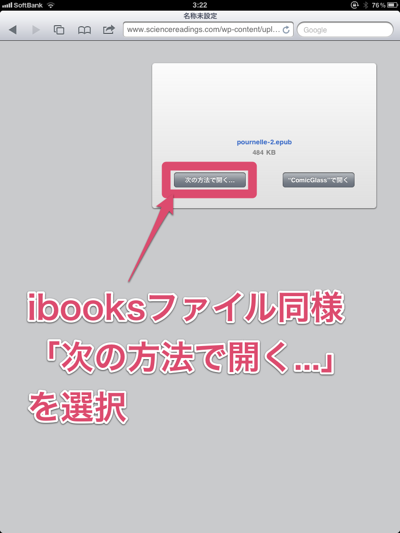
▼Popover Viewでのアプリケーション選択になるのでiBooksを選択。これでiBooksにダウンロードしたePubがインストールされます。
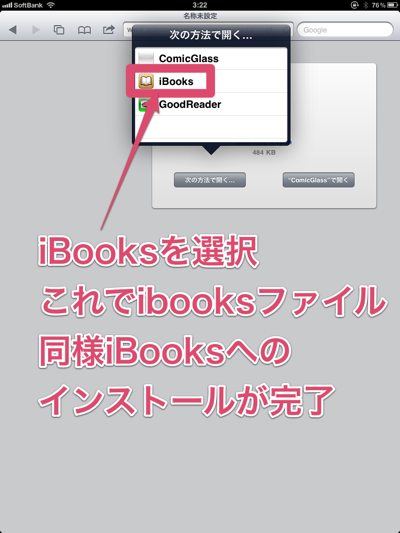
moyashi愛用バックライト付きiPhone 4/4S用ケース一体型キーボード